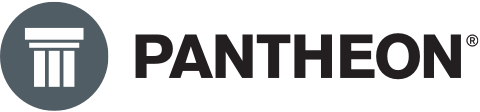PANTHEON Mobilna blagajna: pripravite se na delo v novem letu
Vaša PANTHEON Mobilna blagajna RA/RC
Potrebna opravila za začetek dela v novem poslovnem letu
Za uspešen zaključek in prehod v novo poslovno leto je v PANTHEON mobilni blagajni – RA/RC potrebno narediti obvezen »zaključek blagajne« katerega navadno že izvajate vsak poslovni dan. Zaključek blagajne lahko naredite, ko zaključite z izdajanjem računov v letu 2017, vendar najkasneje 31.12. do 23:59. Da se bo pravilno izvedel zaključek blagajne, predhodno izdajte ali zaključite vse odprte račune. Blagajna bo po prehodu v novo poslovno leto sama resetirala števec računov in vaši računi se bodo številčili od številke 1 naprej ( npr. P1-1-1….).
Nasveti in namigi:
“Na 31.12. bomo izdajali račune preko polnoči.”
V primeru da boste 31.12.2017 delali preko polnoči vas bo blagajna 2 minuti pred polnočjo opozorila, da se bliža novo poslovno leto 2018. V tem primeru zaprite vse odprte račune, naredite inventuro in zaključek blagajne ter počakajte z izdajanjem računov da se začne novo leto 2018. Ponovno odprite blagajno, ki se bo samodejno posodobila na novo poslovno leto 2018 in začela izdajati račune s številko 1 ( npr. P1-1-1). V primeru, da zaključka blagajne ne naredite do 31.12.2017, bo blagajna od vas zahtevala, da naredite pred začetkom dela v novem letu zaključek blagajne.
Kako narediti inventuro, če uporabljate zaloge?
Navodila za izdelavo inventure si oglejte TUKAJ.
“Kako naredim zaključek blagajne”
Verjetno že vsi uporabniki poznate to opravilo, saj ga uporabljate vsakodnevno. Za osvežitev si lahko preberete spodnja navodila ali obiščete uporabniške strani.
Zaključek blagajne
Zaključek blagajne oziroma rekapitulacijo dnevnega prometa izvedemo ob koncu delovnega dneva oziroma izmene.
1. korak: Pritisk na gumb Zaključek blagajne
Za začetek postopka zaključka blagajne ob koncu izmene ali dneva v meniju Procesi izberemo gumb Zaključek blagajne.

2. korak: Zaključek blagajne
Prikaže se nam predogled izpisa. Na desni ali spodnji strani izberemo kriterije, za katere želimo, da se nam izpišejo na blagajniškem izpisku. Izbiramo lahko med načini plačila, artikli, operaterji, davki, kupci in računi.

3. korak: Zaključek blagajne
V desnem spodnjem kotu pritisnemo na gumb za zaključek blagajne. Pojavi se nam potrditveno okno, ki ga potrdimo.

Na spodnjem delu ekrana se pokaže obvestilo, da je blagajna uspešno zaprta. Sproži se avtomatska sinhronizacija z zaledno pisarno.
4. korak: Izpis zaključka blagajne
Po uspešnem zaključku blagajne lahko ustvarimo blagajniški izpisek s pritiskom na gumb Izpis ali izvozimo v PDF format s pritiskom na gumb Izvoz v PDF. S klikom na gumb Izpis se nam zaključek blagajne izpiše na povezan tiskalnik.

5. korak: Ogled PDF in pošiljanje po mailu
Izvoz v PDF: Zaključek lahko pošljemo tudi po mailiu. S klikom na gumb Izvoz v PDF se nam prikaže pojavno okno, ki nas vpraša, če želimo poslati ta izpis.

Klik na gumb Prekliči nam odpre seznam nameščenih aplikacij, s katerimi lahko odpremo PDF na naši napravi. Izberemo željeno in si ogledamo račun v PDF obliki.

S klikom na gumb V redu se nam odpre vmesnik, kjer izberemo program za pošiljanje. Ob izbiri npr. Gmail aplikacije bo PDF račun priložen e-sporočilu, številka računa pa se bo samodejno izpisala kot “Zadeva”.
Onemogočeno zapiranje blagajne
Zaradi zakonskega določila, da je potrebno račune, ki niso bili potrjeni ob izdaji, potrditi najkasneje v dveh delovnih dneh (glej ZDavPR9), je v Nastavitvah aplikacije vključena posebna možnost preprečitve zapiranja blagajne, v kolikor v nezaključenem dnevniku računov obstaja nepotrjen račun.

OPOZORILO: Blagajne v nobenem primeru ne moremo zapreti, če je na blagajni odprt račun. Odprte račune je potrebno izdati ali pa izbrisati (v primeru, da smo ob kreiranju računa pomotoma odprli dva).
Za dodatne informacije in pomoč pri nastavitvah, se lahko obrnete na pomoc@datalab.si ali na številko 01 252 89 21.
Za naročilo programske in strojne opreme nas pokličite na številko 01 252 89 50, ali nam pišite na blagajna@datalab.si
 Datalab tim
Datalab tim
S simboličnim podpisom želimo nagovoriti vse posameznike, zaposlene, sodelavce, partnerje in uporabnike s katerimi se vsak dan učimo, zbiramo in izmenjujemo izkušnje, znanje, probleme in rešitve. Brez vseh naštetih vsega skupaj ne bi bilo. Redno berite naše objave in nam sporočite katere teme in informacije vas zanimajo. Danes bolj kot kdajkoli velja: kdor ima informacijo, ima moč. Datalabov tim svoje znanje deli z vami! Delite naprej …